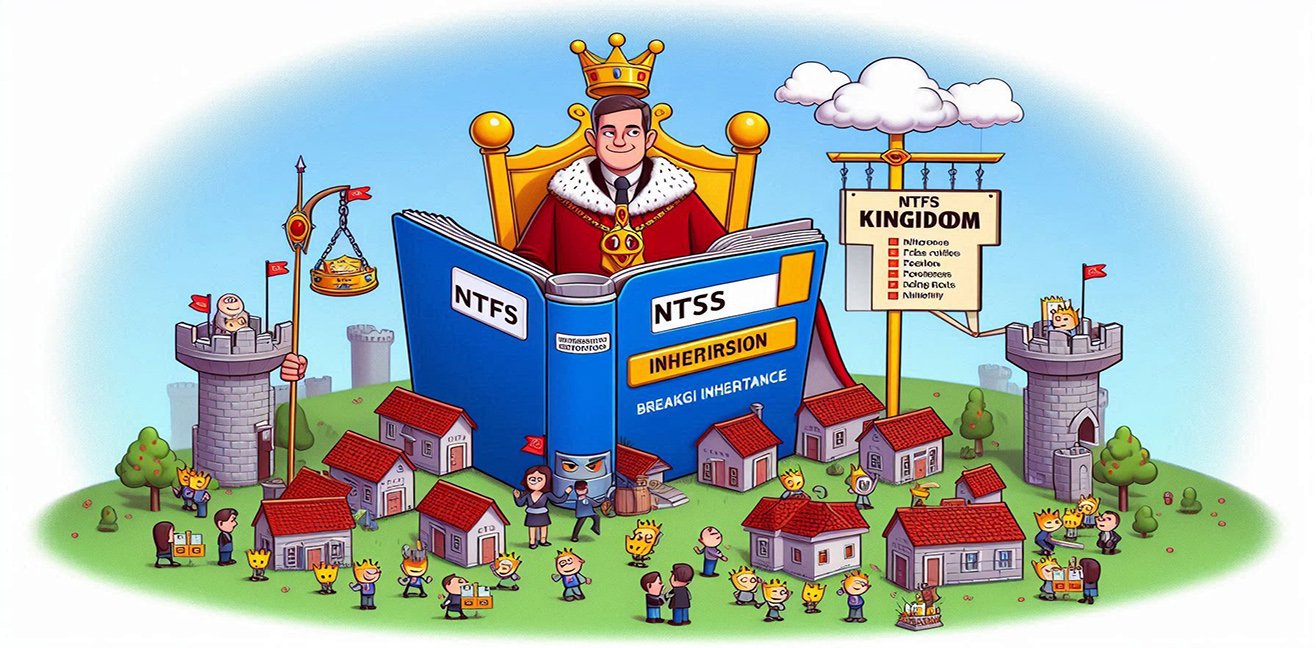Salut explorateur tech ! 👨💻👩💻
Aujourd’hui, je t’emmène dans les coins invisibles mais cruciaux du monde informatique — à savoir les Permissions NTFS et le duo mystérieux “Héritage et Remplacement.”
Pas du genre “Hey, ce fichier n’apparaît pas !”, mais plutôt :
“Je suis le patron de ce fichier, celui qui veut regarder doit demander ma permission !” Voilà le genre d’histoire de sécurité dont on va parler. 😎
🔐 C’est quoi les Permissions NTFS ?
Commençons par le début :
Pourquoi un fichier a-t-il besoin de permissions ?
Réponse simple : parce que le monde digital fonctionne sur la permission, pas la pitié !
NTFS (New Technology File System) est le système de fichiers patron sous Windows.
Il décide :
- Qui peut regarder ce fichier ? 👀
- Qui peut le supprimer ? 🗑️
- Qui peut en modifier le contenu ? ✍️
- Et qui ne fait que regarder de loin ? 😢
Ces droits sont appelés “Permissions.”
Par exemple, quelqu’un avec la permission Contrôle total sur un fichier a des pouvoirs quasi-divins !
Il peut lire, écrire, supprimer, habiller, marier… bon d’accord, pas marier 😅
S’il n’a que la permission Lecture, il peut seulement regarder et lire. Pas de modifications ni suppression.
NTFS gère tout ça.
🧬 Alors, c’est quoi l’Héritage ?
C’est ici que ça devient intéressant ! 💣
L’Héritage veut dire :
Imagine un dossier rempli de centaines de fichiers.
Tu donnes une permission au dossier, et bam, tous les fichiers et sous-dossiers à l’intérieur héritent automatiquement de cette permission.
Pense à ça :
Il y a un immeuble.
Le gestionnaire dit : “Dorénavant, tout le monde doit porter des chaussons roses dans l’immeuble.”
Cette règle s’applique à tous les appartements grâce à l’Héritage.
Que ça te plaise ou non, tu portes les chaussons roses.
Mais chaque immeuble a son locataire rebelle, non ?
Les fichiers aussi peuvent être rebelles !
Un fichier peut dire : “Je ne veux pas hériter des règles !”
Ça s’appelle Héritage désactivé.
Quand l’héritage est désactivé, le fichier vit selon ses propres règles.
Enfant sauvage ! 🤪
🔄 Et le Remplacement, c’est quoi ?
Un jour, tu vérifies le dossier et tu vois que certains fichiers font les rebelles — ils ignorent les permissions héritées.
Tu dis “Ça suffit !” et tu prends le bâton magique des permissions pour faire :
➡️ “Remplacer toutes les entrées de permission des objets enfants par les entrées de permission héritables de cet objet.”
Traduction :
“Force tous les enfants rebelles à suivre les règles du parent !” 😈
Que se passe-t-il ?
Tous les fichiers et dossiers doivent prendre les permissions du dossier parent.
Plus de rébellion des chaussons roses.
Tout le monde marche droit.
C’est super utile quand :
- Le dossier est plein à craquer,
- Chacun a des permissions aléatoires,
- La sécurité est un vrai bazar…
BAM ! Tu utilises le Remplacement et tout est propre et sous contrôle.
⚡ Attention ! Pas de blague ici :
Si tu appliques ça au mauvais endroit, tu peux verrouiller ton système !
Tu peux même te verrouiller toi-même hors des fichiers ! (Vidéo d’admin en pleurs garantie 😭)
Toujours :
- Vérifie les permissions,
- Teste sur un dossier échantillon,
- Fais une sauvegarde,
- Puis deviens le héros ! 🦸♂️
🎯 Pause café express : Hiérarchie des permissions NTFS
Voici comment ça se passe :
- Deny (Refuser) est toujours prioritaire — pas d’exceptions.
- Allow (Autoriser) est en second.
- Héritage dépend de Deny ou Allow.
- Quand on fait un Remplacement, les règles du parent deviennent loi, point final.
🎁 Bonus : Passons à la pratique avec les permissions NTFS !
Prêt à monter en compétence ?
Ce n’est pas que de la théorie — on va faire ça étape par étape !
Bientôt, tu seras le patron des permissions ! 😎
🚶♂️ Étape 1 : Trouve ton dossier
Demande-toi “Quel dossier vais-je dominer ?”
Trouve ce dossier.
Exemple :D:\Documents\PlansSecrets
(Tu sens la tension monter ? 😂)
🖱️ Étape 2 : Clique droit > Propriétés
Clique droit sur le dossier ➡️ Propriétés
Voici ta porte magique.
🪄 Étape 3 : Onglet Sécurité
Dans la fenêtre, va à l’onglet Sécurité.
Tu verras plein d’utilisateurs et groupes — pense à eux comme aux locataires. 😁
🔑 Étape 4 : Clique sur Avancé
En bas, clique sur Avancé.
C’est là que la vraie fête commence !
👑 Étape 5 : Gérer l’héritage
Nouvelle fenêtre ouverte ?
Regarde en bas :
➡️ “Remplacer toutes les entrées de permission des objets enfants par les entrées de permission héritables de cet objet.”
Coche cette case et tous les fichiers et dossiers à l’intérieur hériteront des permissions du dossier.
Tu dis à tout l’immeuble de suivre les mêmes règles ! 😎
🔥 Étape 6 : Appliquer et confirmer
Case cochée ?
Clique sur :
- OK
- Si on te demande “Es-tu sûr de vouloir remplacer les permissions ?” dis ➡️ Oui !
Dis : “Oui, je suis sûr. Go !”
(La durée dépend de la taille du dossier — prépare-toi un café ☕)
✅ Étape 7 : Bravo, tu es le patron !
Une fois fini, tu es officiellement le maître des permissions.
Tu contrôles qui fait quoi.
⚠️ Avertissement bonus (à prendre au sérieux) :
- Ne fais pas ça sur le mauvais dossier !
- Évite le disque C:\ !
- Teste toujours sur un dossier bidon d’abord.
- Sauvegarde avant toute manipulation.
Sinon, tu pourrais finir par :
“Oh non, mon système est cassé, je ne vois plus mes fichiers !” — bruit de l’admin triste.
🎉 Pour conclure :
Tu vois ? Pas besoin de pluie de codes verts à la Matrix pour être un ninja des permissions !
Un peu de courage et d’humour (chaussons roses) et c’est dans la poche.
Aujourd’hui, on a appris que :
La sécurité informatique, ce n’est pas juste des mots de passe compliqués ;
parfois, c’est juste maîtriser un simple clic droit !
Maintenant, va checker tes dossiers — qui a les permissions, qui fait le rebelle ?
Tu es le patron, maintenant ! 👑